فہرست کا خانہ
مائیکروسافٹ ایکسل میں نمبر کو فیصد میں تبدیل کرنا کافی آسان ہے ۔ تکنیکی طور پر Excel کسی بھی ان پٹ ڈیٹا کو 100 سے ضرب دے کر فیصد میں تبدیل کر دے گا اور اگر آپ فیصد فارمیٹنگ کا انتخاب کرتے ہیں تو دائیں جانب فیصدی علامت (%) شامل کر دے گا۔ لیکن آپ کسی نمبر کو ایکسل میں 100 سے ضرب دیے بغیر بھی براہ راست فیصدی قدر میں تبدیل کر سکتے ہیں۔ یہاں کچھ مفید ہیں & بنیادی طریقے جن سے میں نے یہ سمجھانے کی کوشش کی ہے کہ آپ ان دونوں کو کیسے کر سکتے ہیں۔
پریکٹس ورک بک ڈاؤن لوڈ کریں
آپ یہاں پریکٹس کرنے کے لیے ورک شیٹ ڈاؤن لوڈ کر سکتے ہیں جسے ہم نے اس مضمون کی تیاری کے لیے استعمال کیا ہے۔<3 نمبر کو Percentage.xlsx میں تبدیل کرنا
3 ایکسل میں نمبر کو فیصد میں تبدیل کرنے کے مناسب طریقے
مضمون کے اس حصے میں، ہم سیکھیں 3 مناسب طریقے ایکسل میں نمبر کو فیصد میں تبدیل کریں ۔
یہ بتانے کی ضرورت نہیں کہ ہم نے اس کے لیے Microsoft Excel 365 ورژن استعمال کیا ہے۔ آرٹیکل، آپ اپنی سہولت کے مطابق کوئی دوسرا ورژن استعمال کر سکتے ہیں۔
1. نمبر گروپ سے پرسنٹ اسٹائل بٹن کا استعمال
فرض کریں کہ کسی کاروباری کمپنی نے منافع فیصد<کا تعین کرنے کا فیصلہ کیا ہے۔ 2> کسی خاص سال میں 12 مہینوں کے لیے۔ انہوں نے لاگت کی قیمتوں کے تابع منافع کی رقم کا حساب لگایا ہے جو فی صد منافع نامی کالم میں اعشاریہ کے طور پر دکھایا گیا ہے۔ اب، ہم ان ڈیٹا کو فیصد میں تبدیل کریں گے۔ چلوایسا کرنے کے لیے نیچے دیے گئے مراحل پر عمل کریں۔
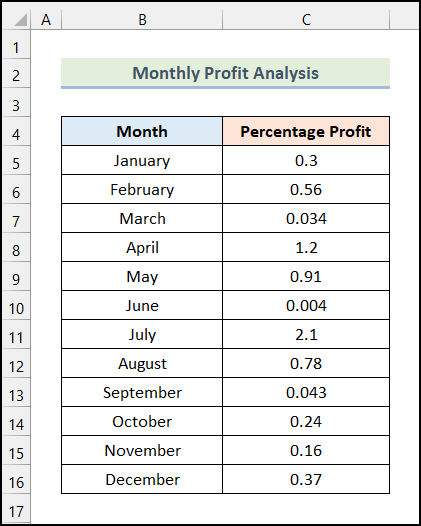
اسٹیپس:
- سب سے پہلے، اعشاریہ پر مشتمل تمام سیلز کو منتخب کریں اور فی صد منافع کالم میں نمبر۔
- اس کے بعد، ہوم ٹیب کے نیچے، % (فیصد انداز)<پر کلک کریں۔ 2> نمبر کمانڈز کے گروپ سے۔
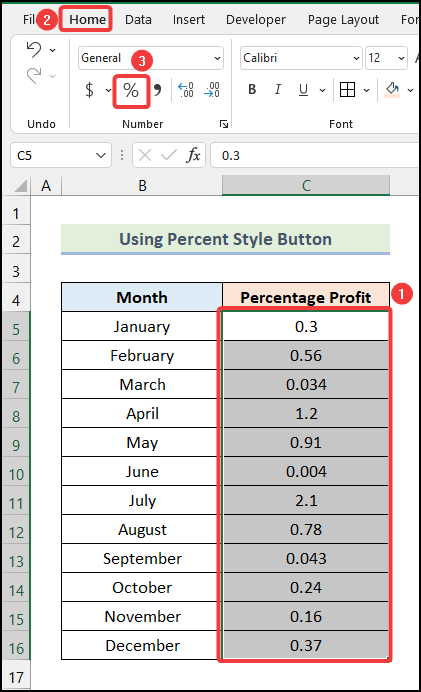
جائیے! آپ نے ابھی تمام اعشاریوں کو فی صد میں تبدیل کر دیا ہے، جیسا کہ نیچے دی گئی تصویر میں دکھایا گیا ہے۔
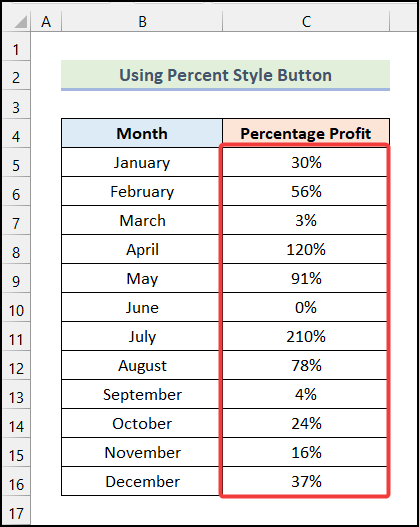
مزید پڑھیں: فی صد کیسے دکھائیں ایکسل گراف میں تبدیلی (2 طریقے)
2. کسٹم نمبر فارمیٹ آپشن کا استعمال
اب فرض کریں، کمپنی نے پہلے ہی اپنی فیصد کی قیمتوں کا حساب لگا لیا ہے، اور اب وہ صرف اضافہ کرنا چاہتی ہے۔ ڈیٹا کو تبدیل کیے بغیر تمام اقدار کے ساتھ فیصد علامتیں ۔ تو، یہاں ڈیٹاسیٹ ہے جس میں فیصد کی قدریں ہیں۔ آئیے درج ذیل سیکشن میں بتائے گئے اقدامات کا استعمال کریں۔
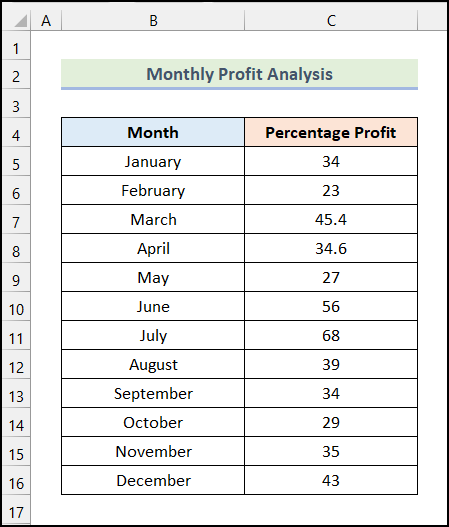
اسٹیپس:
- پچھلے طریقہ کی طرح، تمام کو منتخب کریں۔ پہلے فی صد منافع کالم کے سیلز۔
- اس کے بعد، ہوم ٹیب کے نیچے اور کمانڈز کے نمبر گروپ سے، پر کلک کریں۔ نمبر فارمیٹ آپشن۔
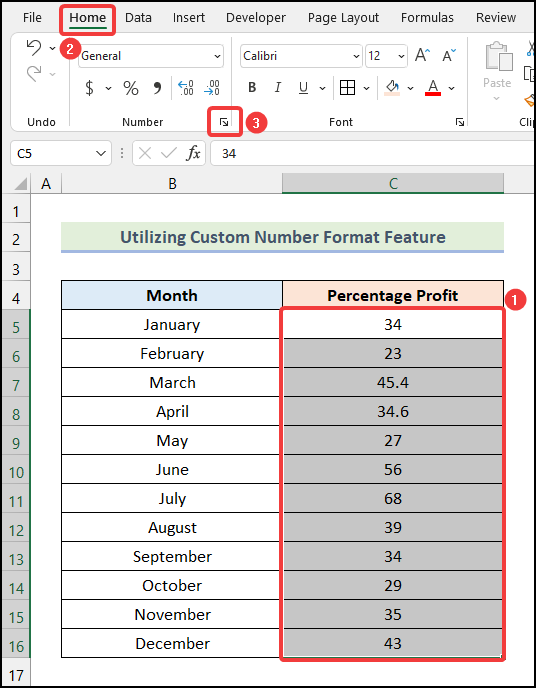
نتیجے کے طور پر، فارمیٹ سیلز کے نام سے ایک نیا ٹیب باکس ظاہر ہوگا۔<3
- اب، نمبر ٹیب سے حسب ضرورت فارمیٹنگ کو منتخب کریں۔
- پھر، اندر موجود جنرل آپشن پر کلک کریں۔ ٹائپ کریں باکس۔
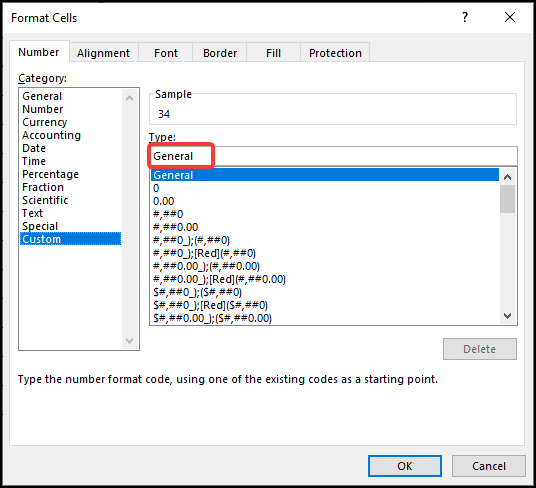
نوٹ: اس کے علاوہ، آپ CTRL + دبا سکتے ہیں۔ 1 فارمیٹ سیلز ڈائیلاگ باکس کھولنے کے لیے۔
- اس کے بعد، درج ذیل فارمیٹ کوڈ کو <میں ٹائپ کریں۔ 1>ٹائپ کریں فیلڈ۔
0\%
- اب، ٹھیک ہے پر کلک کریں۔ .
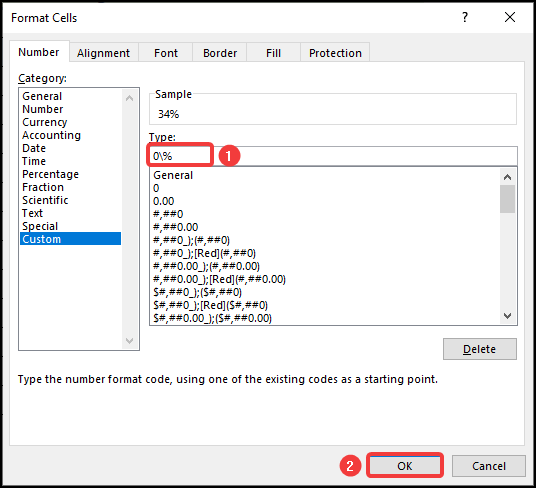
نتیجتاً، آپ کو تمام اقدار فی صد کی شکل میں ایک ساتھ مل جائیں گی، جیسا کہ درج ذیل تصویر میں دکھایا گیا ہے۔

اگر آپ اعشاریہ جگہیں شامل کرنا چاہتے ہیں تو ذیل میں بیان کردہ طریقہ کار پر عمل کریں۔
- سب سے پہلے، فی صد منافع کے سیل منتخب کریں۔ کالم میں جائیں اور ربن سے ہوم ٹیب پر جائیں۔
- پھر، نمبر<2 سے نمبر فارمیٹ آپشن پر کلک کریں۔> گروپ۔
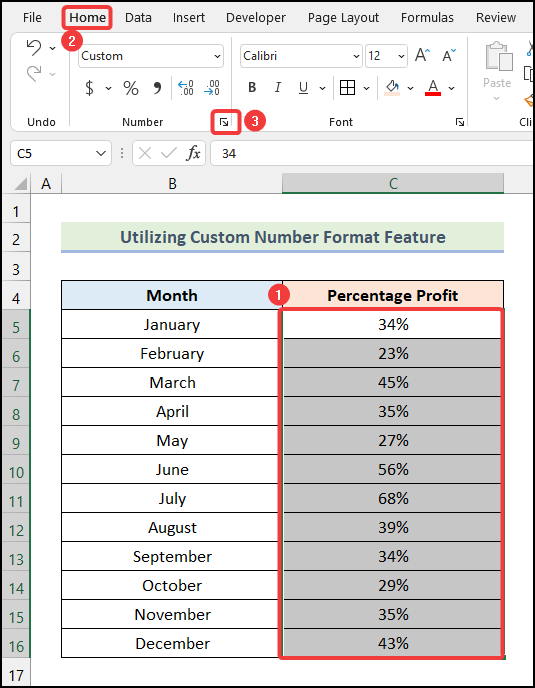
- اب، اگر آپ چاہتے ہیں تو 0\% کو 0.00\% سے تبدیل کریں۔ 2 اعشاریہ جگہیں شامل کریں۔
- آخر میں، ٹھیک ہے پر کلک کریں یا ENTER دبائیں اور آپ کا کام ہو گیا۔
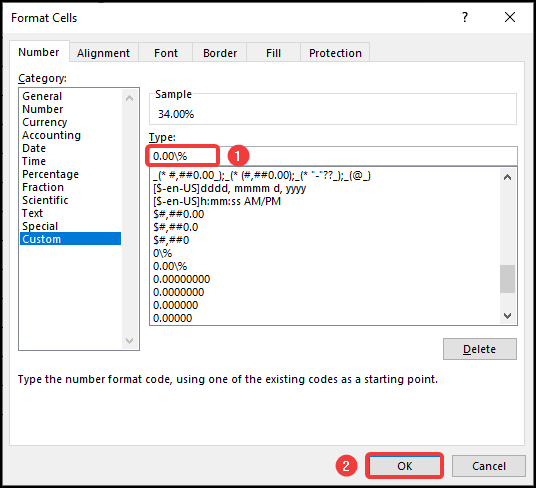
اب آپ کو 2 اعشاریہ مقامات کے ساتھ فیصد کی تمام اقدار مل گئی ہیں۔
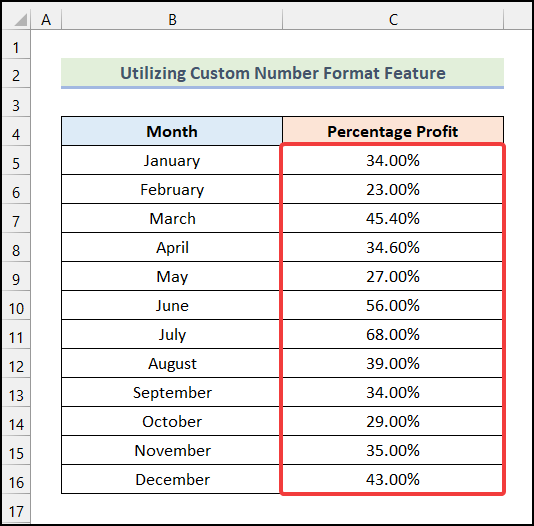
مزید پڑھیں: ایکسل میں نمبر فارمیٹ کوڈ کا استعمال کیسے کریں (13 طریقے)
3. ایکسل میں نتیجہ خیز فریکشن یا نمبر کو فیصد میں تبدیل کرنا
اب ہمارے پاس ایک ڈیٹا شیٹ ہے جس میں قیمت کی قیمتیں & ایک کاروباری کمپنی کے لیے ایک سال کے دوران قیمتیں فروخت کرنا ، اور ہمیں منافع کی قیمتوں کو فیصد میں تبدیل کرکے فی صد منافع تلاش کرنا ہوگا۔ آئیے فالو کرتے ہیں۔ایسا کرنے کے لیے نیچے دی گئی ہدایات۔
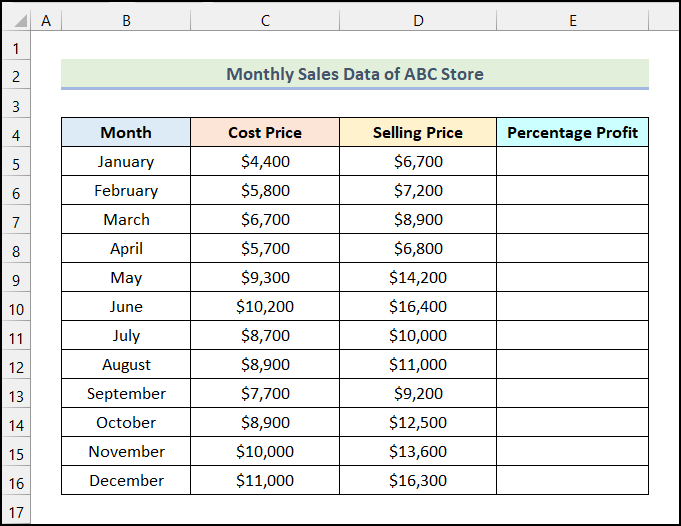
مرحلہ:
- سب سے پہلے، سیل میں درج ذیل فارمولے کا استعمال کریں۔ E5 .
=(D5-C5)/D5 یہاں، سیل D5 سے مراد Selling کے سیل ہے قیمت کالم، اور سیل C5 قیمت قیمت کالم کے سیل کی نشاندہی کرتا ہے۔
- اس کے بعد، دبائیں ENTER .
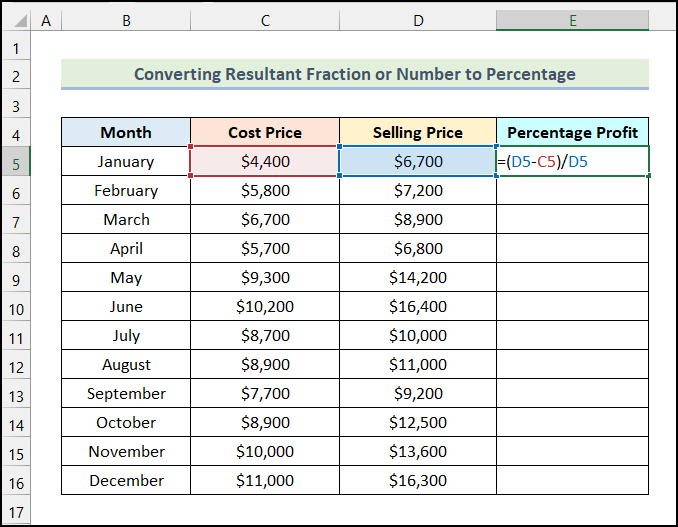
نتیجتاً، آپ کو اپنی ورک شیٹ پر درج ذیل آؤٹ پٹ ملے گا۔
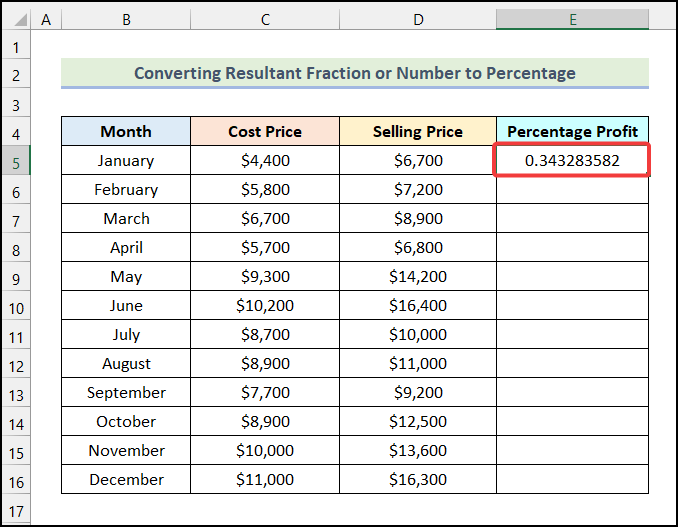
- اب، سیل E5 میں درج ذیل آؤٹ پٹ حاصل کرنے کے لیے دوسرے طریقہ میں بتائے گئے اقدامات پر عمل کریں۔
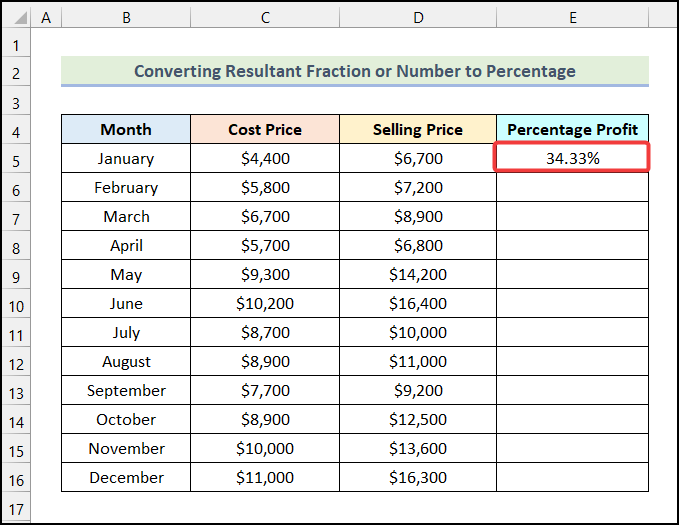
- اب، سیل E5 میں، اپنے ماؤس کرسر کو دائیں نیچے کونے کی طرف پوائنٹ کریں اور آپ کو وہاں ایک '+' آئیکن ملے گا جو کہ فل ہینڈل کے نام سے جانا جاتا ہے۔
- اس کے بعد، فل ہینڈل آئیکن کو منتخب کریں اور ; اسے سیل میں گھسیٹیں E16 .
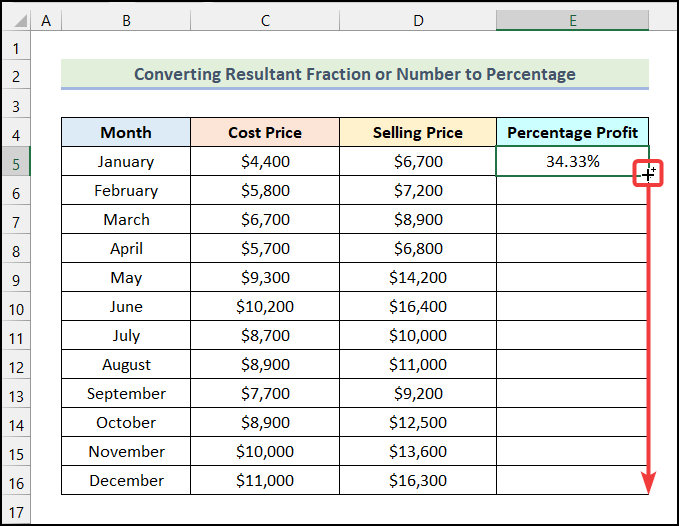
- آخر میں، ماؤس بٹن چھوڑیں اور مخصوص سال میں تمام مہینوں کے لیے پورا فیصد منافع فوراً دکھایا جائے گا۔
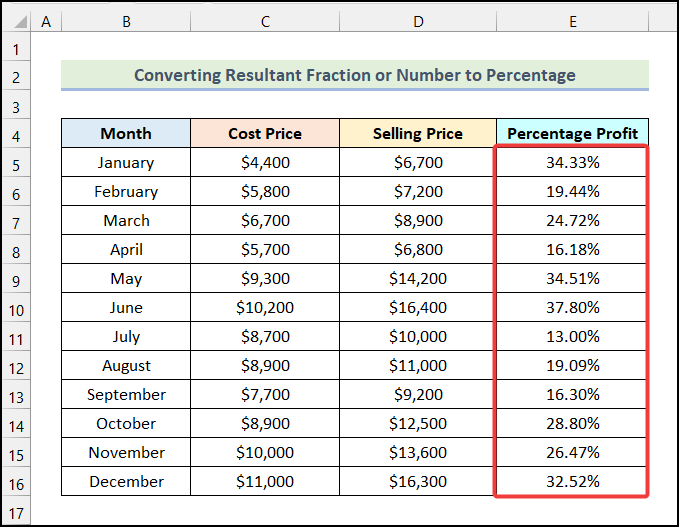
مزید پڑھیں: ایکسل میں نمبروں میں فیصد کیسے شامل کریں (4 آسان طریقے)
اسی طرح کی ریڈنگز
- ایکسل پائی چارٹ میں فیصد کیسے دکھائیں (3 طریقے)
- ایکسل گراف (3 طریقے) میں فیصد دکھائیں ایکسل میں فیصد بار کا گراف (5 طریقے)
- ایکسل میں فیصد کو بیس پوائنٹس میں تبدیل کریں (بیس پوائنٹ کیلکولیشن)
- ایکسل میں فون نمبر فارمیٹ کا استعمال کیسے کریں (8 مثالیں)
ایکسل پیوٹ ٹیبل میں نمبر کو فیصد میں کیسے تبدیل کریں
ایکسل میں کام کرتے ہوئے، ہمیں اکثر پیوٹ ٹیبلز ملتے ہیں۔ پیوٹ ٹیبل میں، ہمیں اکثر نمبروں کو فیصد کی شکل میں تبدیل کرنے کی ضرورت ہوتی ہے۔ مضمون کے اس حصے میں، ہم سیکھیں گے کہ ہم کس طرح ایکسل پیوٹ ٹیبل میں نمبر کو فیصد میں تبدیل کر سکتے ہیں ۔
آئیے، ہمارے پاس سالانہ منافع کا تجزیہ ڈیٹا موجود ہے۔ ہمارے ڈیٹاسیٹ کے بطور کاروباری کمپنی کا۔ ڈیٹا سیٹ میں، ہمارے پاس کمپنی کے کل سالانہ منافع کے حوالے سے ہر ایک ماہ کا فیصد منافع ہے۔ ہمارا مقصد فی صد منافع کالم میں نمبروں کو فیصد کی شکل میں تبدیل کرنا ہے۔
آئیے ایسا کرنے کے لیے نیچے دیے گئے اقدامات پر عمل کریں۔
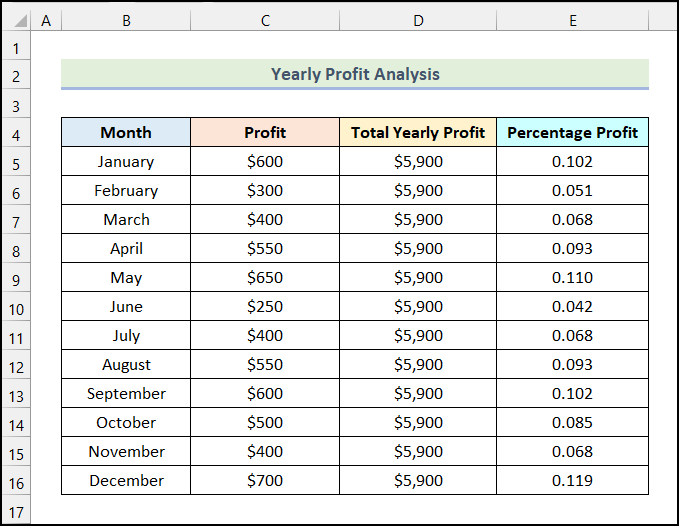
مرحلہ:
- سب سے پہلے، ڈیٹاسیٹ کو منتخب کریں اور ربن سے داخل کریں ٹیب پر جائیں۔
- اس کے بعد، ٹیبلز گروپ سے پیوٹ ٹیبل آپشن کو منتخب کریں۔
34>
- بعد میں، ٹیبل یا رینج سے PivotTable نام والے ڈائیلاگ باکس سے نئی ورک شیٹ اختیار منتخب کریں۔
- پھر، ٹھیک ہے پر کلک کریں۔ <16
- اب، مہینہ آپشن کو منتخب کریں اور اسے قطاروں میں گھسیٹیں۔ سیکشن۔
- اسی طرح، فی صد منافع کا اختیار منتخب کریں اور اسے اقدار سیکشن میں گھسیٹیں۔
- اس کے بعد، سیل پر دائیں کلک کریں C4 اور ویلیو فیلڈ سیٹنگز آپشن پر کلک کریں۔
- اب، ویلیو فیلڈ سیٹنگز میں ڈائیلاگ باکس میں، قدریں اس طرح دکھائیں ٹیب پر جائیں۔
- پھر، ڈراپ ڈاؤن آئیکن پر کلک کریں۔
- اس کے بعد، کالم کی کل کا % منتخب کریں۔ <1 ایکسل پیوٹ ٹیبل میں نمبروں کو فیصد میں تبدیل کریں جیسا کہ ذیل کی تصویر میں دکھایا گیا ہے۔
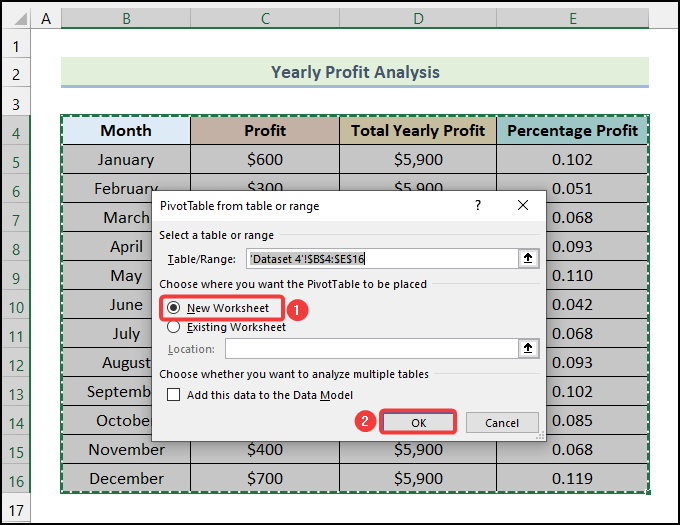
نتیجتاً، پیوٹ ٹیبل فیلڈز ڈائیلاگ باکس آپ کی ورک شیٹ پر دستیاب ہوگا جیسا کہ درج ذیل تصویر میں دکھایا گیا ہے۔
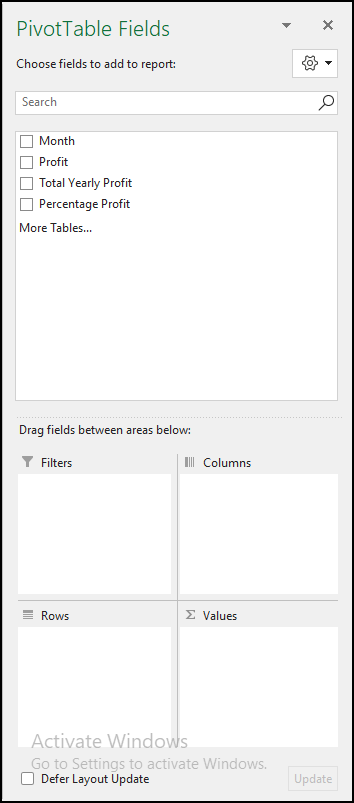
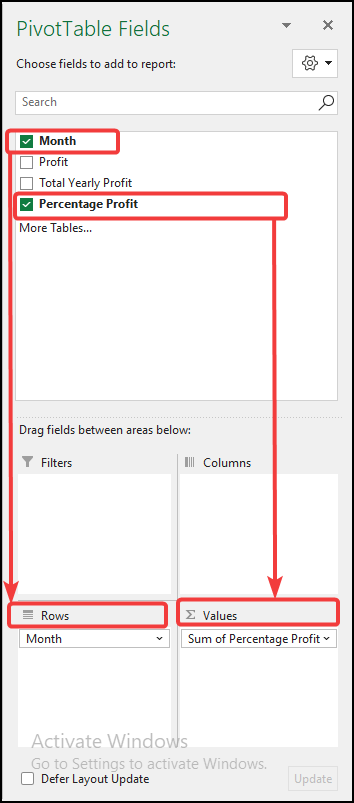
اس کے نتیجے میں، آپ کو اپنی ورک شیٹ پر درج ذیل آؤٹ پٹس حاصل ہوں گے۔
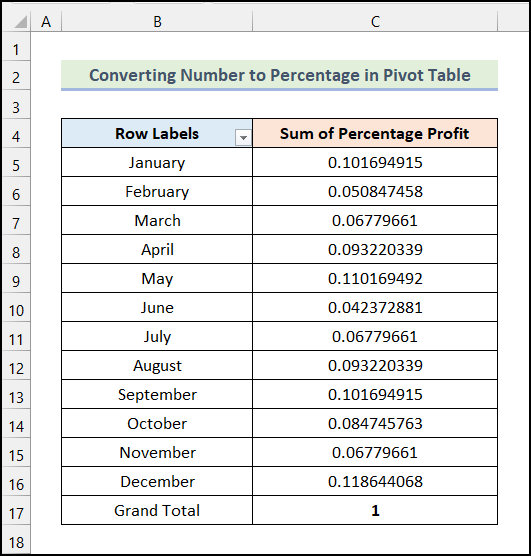
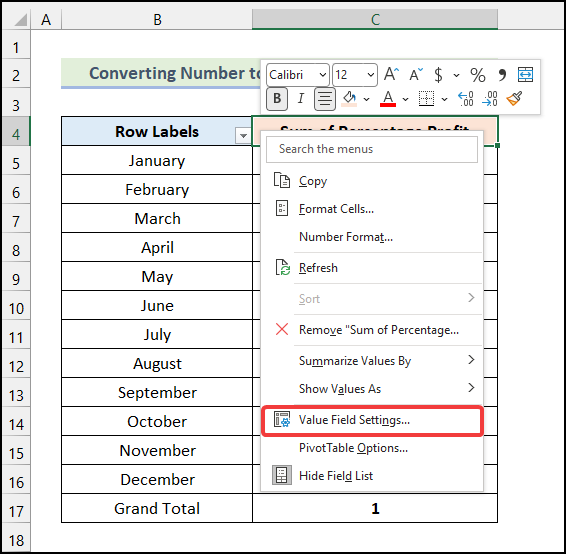
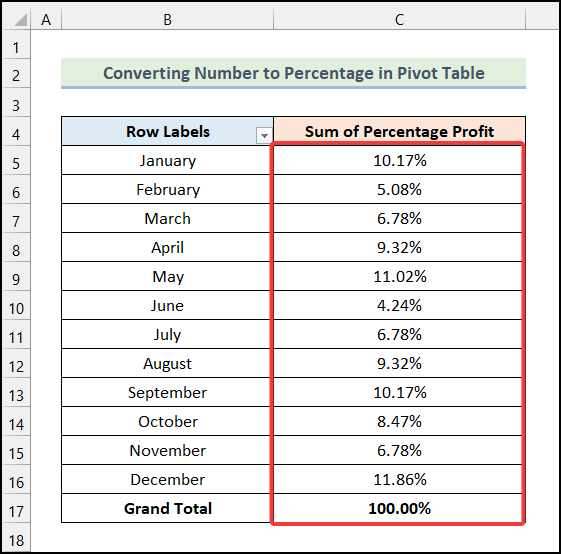
ایکسل چارٹس میں نمبر کو فیصد میں کیسے تبدیل کریں
ایکسل میں، ہم کچھ آسان اقدامات پر عمل کر کے چارٹ کے محور میں نمبروں کو فیصد کی شکل میں تبدیل کر سکتے ہیں۔ یہاں ہم ایکسل چارٹس میں نمبر کو فیصد میں تبدیل کرنے کے لیے یہ آسان اقدامات سیکھیں گے ۔ آئیے ایسا کرنے کے لیے نیچے دی گئی ہدایات پر عمل کریں۔
اقدامات:
- سب سے پہلے، ڈیٹاسیٹ کو منتخب کریں اور داخل کریں ٹیب پر جائیں۔ ربن سے۔
- اس کے بعد، چارٹس گروپ سے کالم یا بار چارٹ داخل کریں اختیار منتخب کریں۔
- پھر ، ڈراپ ڈاؤن سے کلسٹرڈ کالم اختیار منتخب کریں۔
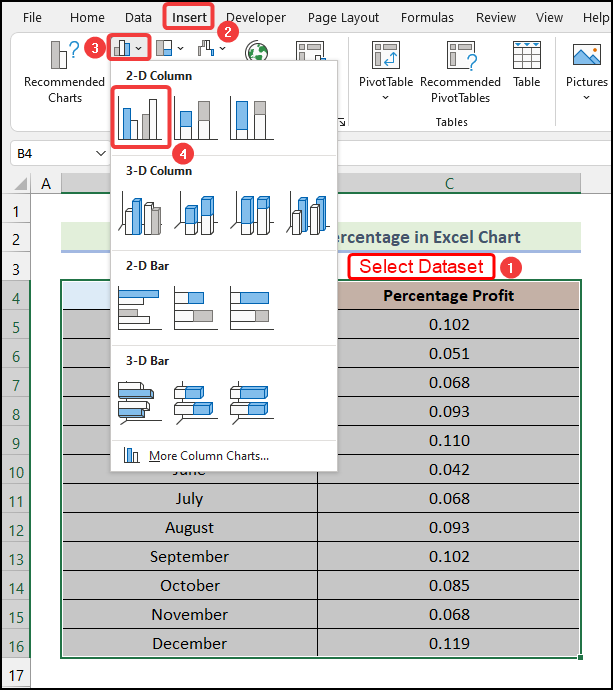
نتیجتاً، آپاپنی ورک شیٹ پر درج ذیل چارٹ رکھیں۔
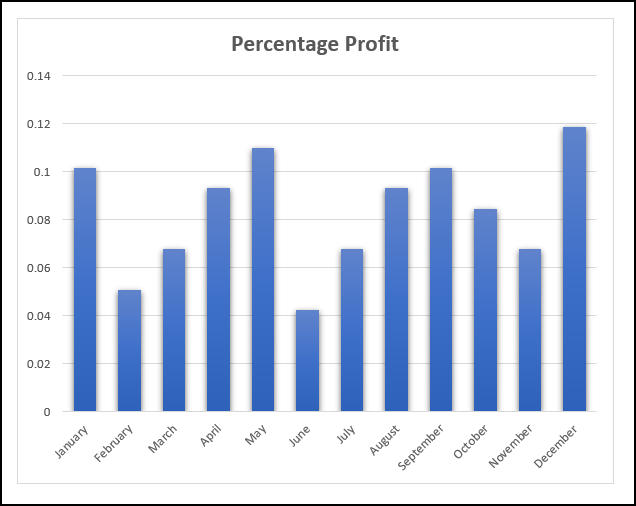
- اب، چارٹ کے عمودی محور پر ڈبل کلک کریں جیسا کہ مندرجہ ذیل تصویر میں نشان زد کیا گیا ہے۔ .
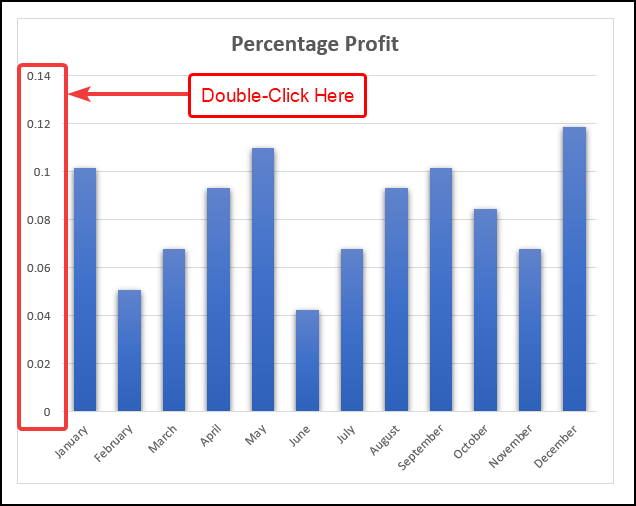
نتیجتاً، فارمیٹ ایکسس ڈائیلاگ باکس آپ کی ورک شیٹ پر دستیاب ہوگا۔
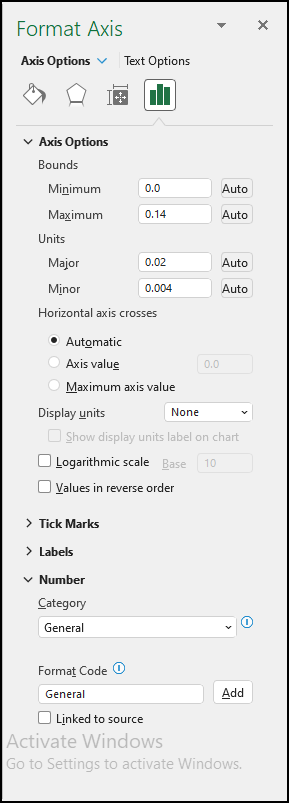
- اس کے بعد، فارمیٹ ایکسس ڈائیلاگ باکس میں، نمبر<2 میں زمرہ فیلڈ کے نیچے ڈراپ ڈاؤن آئیکن پر کلک کریں۔> سیکشن۔
- پھر، ڈراپ ڈاؤن سے فیصد اختیار منتخب کریں۔
46>
مبارک ہو! آپ نے کامیابی کے ساتھ ایکسل چارٹ میں نمبر کو فیصد میں تبدیل کر دیا ہے۔ یہ اتنا آسان ہے!
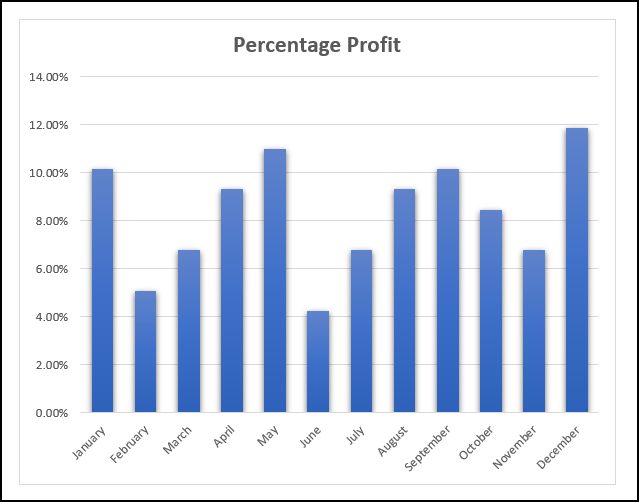
پریکٹس سیکشن
ایکسل ورک بک میں، ہم نے ایک پریکٹس سیکشن فراہم کیا ہے۔ ورک شیٹ کے دائیں جانب۔ براہ کرم خود اس پر عمل کریں۔
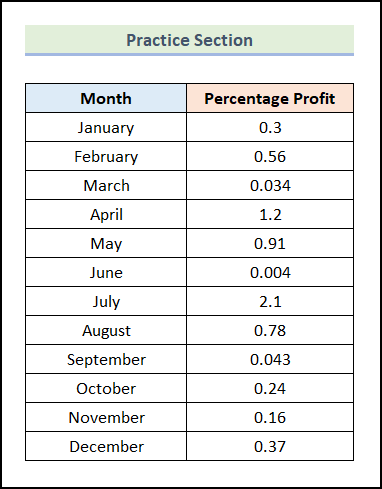
نتیجہ
لہذا، یہ سب سے عام ہیں اور فی صد کی قدروں کا حساب لگانے یا کسی بھی قسم کے نمبر کو فیصد میں تبدیل کرنے کے لیے آپ اپنی ایکسل ڈیٹا شیٹ کے ساتھ کام کرتے ہوئے کسی بھی وقت موثر طریقے استعمال کر سکتے ہیں۔ اگر آپ کے پاس اس مضمون سے متعلق کوئی سوالات، مشورے، یا تاثرات ہیں تو آپ نیچے تبصرہ کر سکتے ہیں۔ آپ ایکسل فنکشنز پر ہمارے دوسرے مفید مضامین پر بھی ایک نظر ڈال سکتے ہیں & ہماری ویب سائٹ پر فارمولے ExcelWIKI .

